ငါတို့ရှိသမျှသည်ရဲ့ MAC စနစ်များအတွက်ပြန်လည်ထူထောင်ရေး Mode ကိုအတူပြုခံရဖို့အများကြီးလည်းမရှိကိုငါသိ၏။ ယင်း utility ကိုအသုံးပြုသူများသည်၎င်းတို့၏စနစ်များအများဆုံးရတဲ့ကူညီမနေစဉ်, တခြားအရေးပါတဲ့သတင်းအချက်အလက်များနှင့်အတူ၎င်းတို့၏ဒေတာ Backup လုပ်ဖို့သူတို့နှင့်အတူကူညီဆာဖြစ်ပါတယ်။ ယင်း၏အခြေခံ feature များအနေဖြင့်ကင်း Mac ကို Recovery Mode အကြောင်းအများကြီးမသိရပါဘူးသူအဘို့, ဤဆောင်းပါးကိုသူတို့ကိုသူတို့ utility ကို mode ကိုမှ ပို. လုပ်ဆောင်ချက်များကိုရယူထားခြင်းကိုကူညီနိုင်ကြောင်း 10 မသိသော features တွေကူညီပေးသည်။ အသုံးပြုသူများသည်ဤအင်္ဂါရပ်များကိုအသုံးပြုသူများရဲ့ MAC အတွေ့အကြုံကိုတိုးမြှင့်ရည်ရွယ်နဲ့အခြား application များကို အသုံးပြု. နှင့်အတူအခြေခံလုပ်ဆောင်ချက်များကိုဖျော်ဖြေနေစဉ်နေရာလေးကိုအတွက်လာကြသည်ကိုသတိပြုပါရမည်ဖြစ်သည်။
1) ပြန်လည် install ပြုလုပ်ရဲ့ MAC OS X ကို
နီးပါးတိုင်းရဲ့ MAC အသုံးပြုသူရဲ့ MAC ပေါ် OS X ကို၏ installation နဲ့ Re-installation လုပ်ငန်းစဉ်ကိုအတွက် Recovery Mode ကိုကူညီပေးနေသိတယ်။ အသုံးပြုသူကိုပထမဦးဆုံးဌာန၌ဒေသအလိုက်သူတို့ကိုရှိသည်မဟုတ်ကြဘူးလျှင် recovery mode ကိုအွန်လိုင်းရောင်းချသူထံမှ OS X ကို installer ကိုဖိုင်တွေဒေါင်းလုဒ်လုပ်အဖြစ်ဤအမှုကိုပြုသောဖြစ်ပါတယ်။ ဖိုင်များကိုမဆို disk space ကိုမယူကြဘူးနှင့်သမားရိုးကျအသုံးပြုသူတစ်ဦး operating system ကို disc ကိုအဘို့အမဲများ၏ဒုက္ခကြုံတွေ့ရမည်မဟုတ်ပါအတိုင်းဤအကျိုးရှိစွာဖြစ်ပါတယ်။ အသုံးပြုသူကိုသူတို့ system ပေါ်တွင်ဖွင့်အခါတိုင်း operating system ကို install လုပ်ပါဟာသူတို့ရဲ့အရေးပါအချိန်ဖြုန်းရန်မလိုပါဒီတော့အတူ, Mac က recovery mode ကိုလည်းကို up-to-date ဖြစ်အောင် installation files များဖြင့် download ။ Apple ကမိုက်ကရိုဆော့ဖလေးနက်ရိုက်နှက်မှုအားပေးတော်မူပြီနေရာအရပ်ဖြစ်၏။
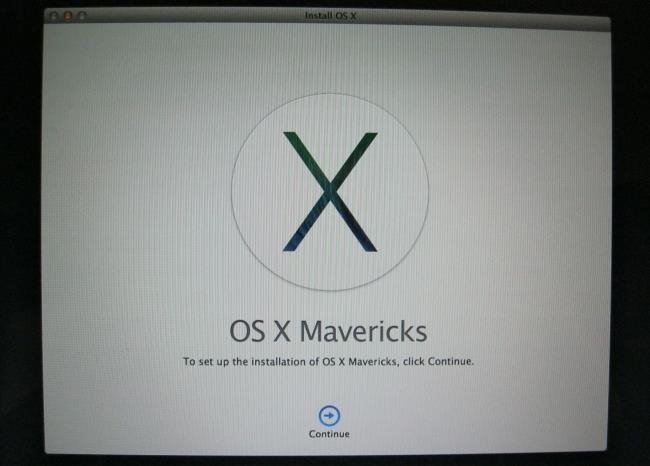
2) Time Machine Backup ကိုမှသင်၏ System Restore:
MAC စနစ်များအတွက် recovery mode ကိုနောက်ထပ်နှစ်သက်ဖွယ် feature ကိုရိုးရှင်းစွာတစ် Time Machine backup လုပ်ထားမှမိမိတို့ရဲ့ MAC restore ပြန်၏အသုံးပြုသူများမရရှိနိုင်ပါကထို option ဖြစ်ပါတယ်။ ဤသည်ဤသည်တစ်ဦးကွဲပြားခြားနားတဲ့ operating system ပေါ်တွင်စနစ်တစ်ခု image ကို restore ပြန်တစ်ခုညီမျှအဖြစ်ချေါနိုင်ပါတယ်တစ်ခုလုံးကို OS ကို X တို့မှာပြန်လည်များ၏ဒုက္ခမှသူတို့ကိုကယ်တင်တော်မူ၏။ သို့သော်သည်အသုံးပြုသူများကိုအသုံးပြုထားကြောင်းစနစ်အပေါ်ဖန်တီးလိုက်ပါပြီသော backup လုပ်ထားပုံရိပ်ကိုပါဝင်သောပြင်ပသိုလှောင်မှု disk ကိုလိုအပ်ပေလိမ့်မည်။ ဒါကသူတို့ရဲ့ရဲ့ MAC စနစ်များ operating နေချိန်မှာအရေးပါတဲ့အချိန်ကိုကယ်တင်ရှာဖွေနေကြသူမြားအတှကျအလှနျအထောကျအကူအင်္ဂါရပ်အဖြစ်ဆောင်ရွက်ပါသည်။
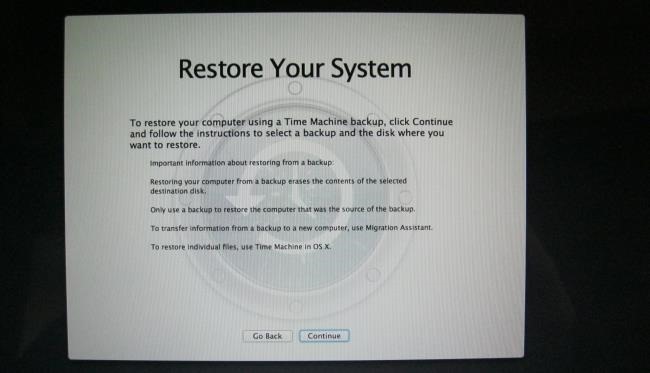
3) ဝက်ဘ်ဆိုဒ်စာမျက်နှာအားအမှတ်အသား:
ဒါက Mac ကို Recovery Mode ထဲကတစ်ခုအင်္ဂါရပ်ကယ့်ကိုအထူးစေသည်ကြောင်းကိုဖြစ်ပါတယ်။ စနစ်တကျရဲ့ MAC boot နိုင်ခြင်းဖြစ်ခြင်းနှင့်အနီးတစ်ဝိုက်အတွက်ရရှိနိုင်မျှအကူအညီနဲ့ရှိခြင်းဆိုပါစို့။ အဘယ်သူသည်ပေးထားသောဇာတ်လမ်းထဲမှာမှတဦးတည်းအလှည့်သနည်း အဲဒါကိုယုံကြည်သို့မဟုတ်ဘဲ, အ Mac အတွက် recovery mode ကိုသငျသညျဝဘ် browse ဖို့ခွင့်ပြုပါတယ်။ အဆိုပါ link ကို 'အကူအညီအွန်လိုင်း Get က' ဆာဖာရီကို Web browser ကနေတဆင့် Apple ကစာရွက်စာတမ်းများ site ကိုမှအသုံးပြုသူညွှန်ကြားနေသည်။ သို့သော်အသုံးပြုသူများက်ဘ်ဆိုက်ကျော်လွန်သွားနှင့်သူတို့ရန်ဆန္ဒရှိမည်သည့်ဝက်ဘ်စာမျက်နှာသို့သွားနိုင်ပါသည်။ ဒါဟာသင့်ရဲ့ MAC boot နိုင်ခြင်းဖြစ်ကြပြီးအချို့ troubleshooting သတင်းအချက်အလက်ရှာချင်ရှိရာဇာတ်လမ်းထဲမှာအထူးသဖြင့်အထောက်အကူဖြစ်ပါတယ်။
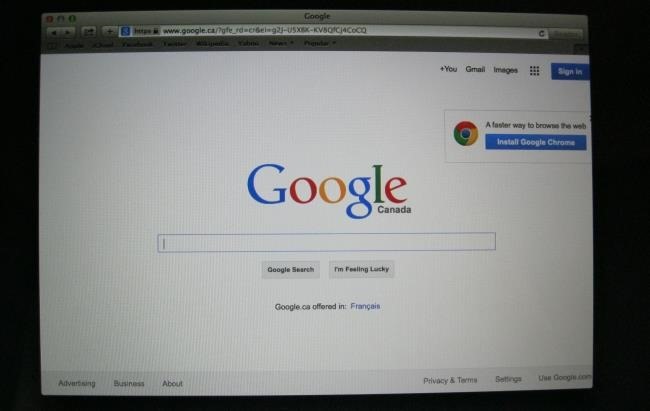
4) သင့်ရဲ့ disk ကိုစီမံခန့်ခွဲ:
MAC စနစ်များအတွက် Mac ကို Recovery Mode ၏နောက်ထပ်အထောက်အကူဖြစ်စေ feature ကိုအသုံးပြုသူများကသူတို့ disk တွေစီမံခန့်ခွဲဖို့အတှကျ option တစ်ခုဖြစ်သည်။ အဆိုပါ disk ကို utility ကို option ကိုဤအသုံးပြုသူများသည်၎င်းတို့၏ disk တွေ partitioner ကသူတို့ကို format, bug တွေနှင့်ဗိုင်းရပ်စ်များအဘို့ထိုသူတို့ scan, သန့်ရှင်းသူတို့ကိုသုတ်နှင့်လည်းသူတို့ကိုတင်ထားရန်ကူညီပေးသည်အဆိုပါရဲ့ MAC OS ကို X တို့မှာအတှငျးမှမဟုတ်ရင်ဝင်ရောက်နိုင်ပါတယ်သော '' Disk Utility '' option ကိုဖွင့်လှစ် RAID စီစဉ်ဖွဲ့စည်းမှု၌ထ။ သူတို့ရဲ့ရဲ့ MAC OS ကို၏ပြင်ပမှ partitions ကိုတည်းဖြတ်ရန်ရှာနေကြသူမြားအဘို့, Mac ကို Recovery mode အနေနဲ့အဖြေဖြစ်ပါတယ်။ အသုံးပြုသူများကဒီ function ကိုဖျော်ဖြေဖို့မဆိုအထူး tool ကိုဒေါင်းလုပ်၏ဒုက္ခကနေကယ်တင်ခြင်းသို့ရောက်ရ၏။
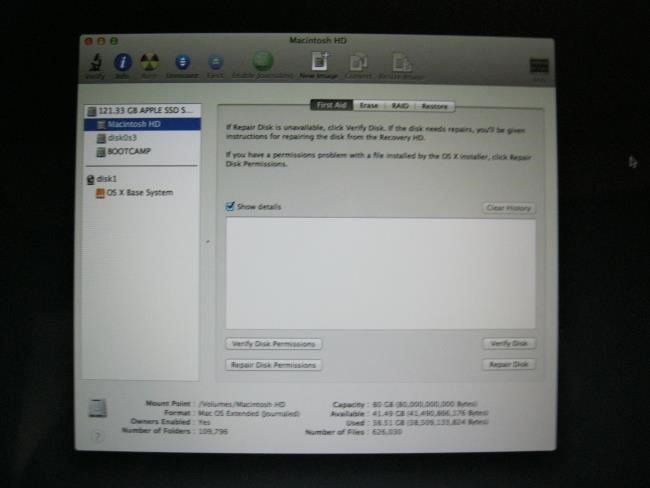
5) ပုံမှန် Startup Disk ကိုရွေးချယ်ပါ:
အသုံးပြုသူများသည်၎င်းတို့၏မျက်နှာပြင်၏ထိပ်ပေါ်မှာဘားပေါ်တွင် Apple က Menu ကိုအပေါ်ပုတ်လျက်, '' Startup Disk ကိုရှေးခယျြပါ tool ကို '' access နိုင်ရန်အတွက် Startup Disk ကိုရွေးချယ်ခြင်းအားဖြင့် Mac ကို Recovery Mode ၌ဤ option ကိုသုံးနိုင်သည်။ ဒီ tool ကသင့်ရဲ့ MAC များအတွက် startup များအတွက် default အ disk ကိုရွေးချယ်အသုံးချနှင့်တဦးတည်းကိုအခြား Operating System ကိုသို့ reboot ရန်ဆန္ဒရှိသော်လည်းတဲ့အခါမှာကူညီပေးသည်နိုင်ပါသည်။ MAC OS X ကိုတွဲပြီးမဆိုအခြား OS ကိုအသုံးပြုနေသည်သူအဘို့, ဒီအသုံးဝင်သောအင်္ဂါရပ်နိုင်ပါတယ်။
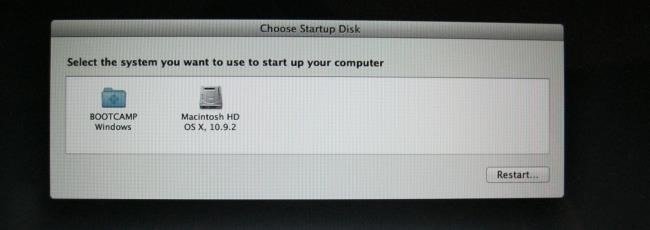
6) တစ်ဦးကြတယ်လို့ EFI အစီရင်ခံစာမှာ Firmware Password ကိုထပ်ထည့်ပါသို့မဟုတ် Remove:
ဒါဟာအသုံးပြုသူကိုသူတို့ရဲ့ MAC စနစ်များကိုမှ firmware ကိုစကားဝှက်ကိုထည့်သွင်းဖို့ခွင့်ပြုပါတယ်။ ဤသည်ကို Linux အတွက် BIOS ကိုစကားဝှက်သို့မဟုတ် UEFI password ကိုဆင်တူအလုပ်လုပ်ပါတယ်။ အသုံးပြုသူများသည်၎င်းတို့၏မျက်နှာပြင်၏ထိပ်ပေါ်တွင်တည်ရှိပြီးသောအသုံးအဆောင်များ menu ကိုအသာပုတ်ပါနှင့်ဤအထူး tool ကိုရယူပေးဖို့ '' Firmware Password ကို Utility ကို '' option ကိုရွေးဖို့ရှိသည်။ တစ်ဦး firmware ကိုစကားဝှက်ကိုရှိခြင်း၏အကျိုးကျေးဇူးများတစ်ဦးကွဲပြားခြားနား hard disk ကိုသို့မဟုတ်မည်သည့် external storage device ကနေဖွင့်စတင်ကနေသင့်ရဲ့ MAC ၏ကြိုတင်ကာကွယ်ရေးပါဝင်သည်။ ဒီအခွင့်ပြုချက်မရှိဘဲ OS ကိုအတူရဲ့ MAC booting များ၏ဖြစ်နိုင်ခြေရှင်းလင်းစေပါတယ်။ သင် firmware ကိုစကားဝှက်ကိုဖယ်ရှားပစ်ရန်ရှာနေနေတယ်ဆိုရင်, ဒါဟာအဖြစ်ကောင်းစွာဒီကနေပွီးမွောကျနိုငျသညျ။
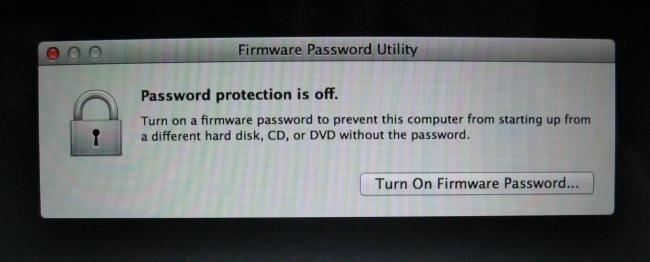
7) Access ကိုကွန်ယက် Tools များ Connection ကိုဖြေရှင်းနည်း:
အသုံးပြုသူများကကွန်ယက်ဆက်သွယ်မှုသတင်းအချက်အလက်စစ်ဆေးနိုင်ရန်အတွက်ဂရပ်ဖစ် interface ကိုထောက်ပံ့ပေးအဖြစ်သည့် network diagnostic tool ကိုဖွင့်ဖို့ကွန်ယက် Utility ကို option ကိုရယူနိုငျပါသညျ။ '' Netstat ',' ping ရဲ့ ',' lookup ပြုလုပ်နေ ',' traceroute '' နှင့်တူ commands, 'whois', 'လက်ချောင်း' နှင့်ဆိပ်ကမ်းကိုစကင်ဖတ်စစ်ဆေး utilities Mac က Recovery Mode ကနေတဆင့်အသုံးပြုသူများအဖို့အကူအညီများရှိနိုင်ပါသည်။ ဤရွေ့ကားမဆိုအင်တာနက်ကော်နက်ရှင်ပြဿနာများ troubleshoot နိုင်ရန်အတွက်မရှိမဖြစ်လိုအပ်သောဖြစ်ကြသည်။ အသုံးပြုသူများသည်ထို command ရဲ့လုပ်ဆောင်ချက်အကြောင်းပိုမိုသိရန်အင်တာနက်ကိုဖွင့်ကြည့်ရှုနိုင်ပါတယ်။
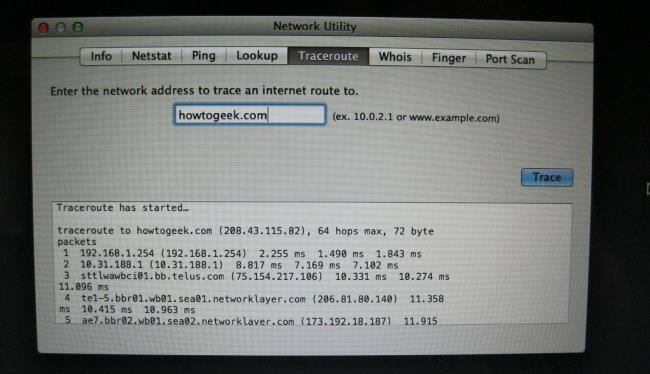
8) Terminal နှင့်ဖွင့်ပါရန်:
ဒီ feature ဟာအဆင့်မြင့်ရဲ့ MAC အသုံးပြုသူများအဖို့တောင်းဆိုတဲ့အတွက်။ အသုံးအဆောင်များ> Terminal နှင့် မှစ. အသုံးပြုသူများကသူတို့ရဲ့ MAC စနစ်များများအတွက်အဆင့်မြင့် troubleshooting ပြောင်းရွှေ့နိုင်ပါတယ်။ အသုံးပြုသူများရဲ့ MAC OS X ကို Linux ကိုဖြန့်ဝေအတော်လေးအချိန်အတန်ကြာလုပ်နေခဲ့ကြအရာကိုအလားတူသောကား Bash shell ကိုအသုံးပြုမှတ်သားရပါမည်။
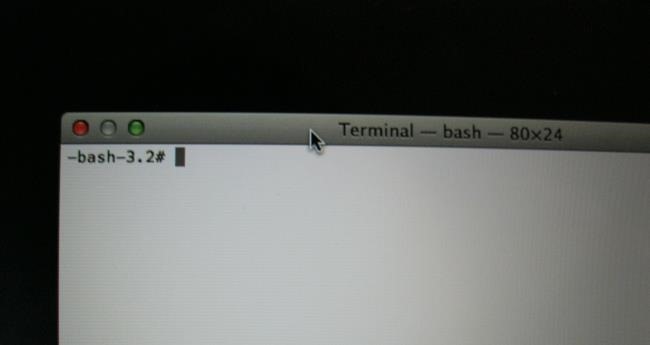
9) Startup စာမျက်နှာ drive ကိုကိစ္စများနှင့်အတူကူညီခဲ့တဲ့:
နောက် startup drive ပြဿနာ, ဒါမှမဟုတ်ပိုဆိုး facing လျှင် recovery Mode ကိုအထောကျအကူဖြစ်ပါသည်, ဖျက်ခဲ့တာဖြစ်ပါတယ်။ ဆယ်တင်ရေး Mode ကိုမှတဆင့် Mac အတွက်အင်တာနက်ကို Recovery ကိုအသုံးပြုခြင်း, သင်က Apple ၏ဆာဗာများမှတိုက်ရိုက်ရဲ့ MAC စတင်နိုင်ပါသည်, ဤတည်ဆဲဟာ့ဒ်ဝဲကိစ္စရပ်များကိုစစ်ဆေးသည်ရန်သိုလှောင်မှုနဲ့လည်းသင့်ရဲ့ hard disk ကို၏အမြန်စမ်းသပ်ပေးထားပါတယ်။
10) အကွိမျမြားစှာ Browser ကို Options ကို:
MAC ၏ Recovery Mode ၏အောင်ပွဲကအသုံးပြုသူများအပိုဆောင်းအကူအညီ၏ဖြစ်နိုင်သည့် Apple က၏ဝက်ဘ်ဆိုက်မှာအရင်းအမြစ်များလင့်များနှင့်အတူ Safari က browser ကိုလည်းပါဝင်သည်အဖြစ်မျိုးစုံ browser ကိုရှေးခယျြစရာတွေနဲ့ကျွန်တော်တို့ကိုကူညီပေးသည်ဟူသောအချက်ကိုတည်ရှိသည်။ သို့သော် plug-in များနှင့်အခြား extension များဆယ်တင်ရေး Mode ကိုတွင်ထည့်သွင်းထားတဲ့ဗားရှင်းထည့်သွင်းမရပါ။
ကျွန်တော်အထက်တွင်မြင်သည်အတိုင်း, ထို MAC စနစ်များအတွက် Recovery Mode ပဲရိုးရှင်းတဲ့လုပ်ဆောင်ချက်များကိုဖျော်ဖြေထက်အများကြီးပိုပါတယ်။ ဆက်သွယ်မှုများနှင့်ပြဿနာဖြေရှင်းခြင်းအပေါ်အာရုံစိုက်နှင့်တကွ, Recovery Mode ဟာရဲ့ MAC အသုံးပြုသူများအများကြီးပေးထားပါတယ်, ထို့ကြောင့်သူတို့၏ခြုံငုံအတွေ့အကြုံကိုပိုကောင်းစေပါတယ်။ အထက်တွင်ဖော်ပြထားသော features တွေ၏ရှုထောင့်ကဉျြးခြုပျဖို့, တက Apple အသုံးပြုသူများအနေသမျှကာလပတ်လုံးသူတို့အားသာချက်ဖို့ Recovery Mode ကိုသုံးနိုင်သည်အဖြစ်နှောင့်အယှက်ခံရသူတို့၏အလုပ်စိုးရိမ်ရန်မလိုပါကြောင်းပြောနိုင်ပါသည်။
သငျသညျကံမကောင်းသင်၏ကွန်ပျူတာပေါ်တွင်ဒေတာကိုဆုံးရှုံးခဲ့ရပါလျှင်, မစိုးရိမ်ပါ! သင်ဆဲကျောဒေတာကိုဆုံးရှုံးရရန်အခွင့်အလမ်းရှိသည်။ ကွန်ပျူတာကနေပြန်လည်နာလန်ထူဖိုင်များ, သင်ကအောက်ပါ tool ကိုကြိုးစားပြီးရှိနိုင်ပါသည်။

- အန္တရာယ်ကင်းကင်းနဲ့လုံးဝပျောက်ဆုံးသို့မဟုတ်ပယ်ဖျက်ခဲ့တဲ့ဖိုင်တွေ, ဓါတ်ပုံများ, အသံ, သီချင်း, ထိထိရောက်ရောက်မဆိုသိုလှောင်မှုကိရိယာမှအီးမေးလ်များ, Recover ။
- recycle bin ကို, hard drive ကို, မှတ်ဉာဏ်ကဒ်, flash drive ကို, ဒစ်ဂျစ်တယ်ကင်မရာနှင့် cam-corders ကနေဒေတာတွေကိုပြန်လည်နာလန်ထူထောက်ပံ့ပေးသည်။
- , hard drive ကိုအကျင့်ပျက်ခြစားမှု, ဗိုင်းရပ်စ်တိုက်ခိုက်မှု, ကွဲပြားခြားနားသောအခြေအနေများအောက်တွင် system ကိုလေယာဉ်ပျက်ကျမှုပုံစံ, ရုတ်တရက်ပယ်ဖျက်ရေးအတွက်ဒေတာကိုပြန်လည်ဖေါ်ထုတ်ရန်ထောက်ပံ့ပေးသည်။
- ပြန်လည်နာလန်ထူမတိုင်မီ preview တစ်ဦးရွေးချယ်နာလန်ထူပါစေရန်သင့်အားခွင့်ပြုပါတယ်။
- ထောကျပံ့ OS ကို: ကို Mac Pro ကိုစသည်တို့ကို iMac, MacBook, အပေါ်က Windows 10/8/7 / XP / Vista, Mac OS X မှာ (Mac OS X မှာ 10.6, 10.7 နှင့် 10.8, 10.9, 10.10 Yosemite, 10.10, 10,11 အယ်လ် Capitan, 10,12 Sierra)
ကွန်ပျူတာပြဿနာများ
- ကွန်ပျူတာ Crash ပြဿနာများ +
- Win10 မျက်နှာပြင်မှားယွင်းနေသည် +
- ကွန်ပျူတာ၏ပြဿနာဖြေရှင်း +
-
- ကွန်ပျူတာ wont အိပ်စက်ခြင်း
- မတူညီတဲ့ OS ကိုသုံးနေစဉ်စတင်ရန်ကြမည်မဟုတ်လော
- Option ကို Restore Enable
- ကို 'Access Denied မှားယွင်းနေသည်' 'ဖြေရှင်းပေး
- အနိမျ့မှတ်ဉာဏ်အမှား
- ပျောက်ဆုံးနေ DLL file တွေကို
- PC ကိုပိတ်ပစ်မည်မဟုတ်
- မှားယွင်းနေသည် 15 ဖိုင်မှတ်တမ်းတွေ့သည်မဟုတ်
- Firewall ကိုအလုပ်မလုပ်
- BIOS ကိုမဝင်နိုင်နိုင်သလား
- Computer ကို overheat
- ဖြုတ် Boot ကို Volume ကိုမှားယွင်းနေသည်
- AMD ၏လျင်မြန်စွာ Stream မှားယွင်းနေသည်
- '' ဝါသနာရှင်ဆူညံလွန်းနေအသံကျယ် '' ပြဿနာ
- Shift Key ကိုအလုပ်မလုပ်
- ကွန်ပျူတာပေါ်မှာအသံမ
- မှားယွင်းနေသည် '' Taskbar ပျောက်ကွယ်သွား ''
- အနှေးပြေးကွန်ပျူတာ
- အလိုအလျှောက်ကွန်ပျူတာကို restart
- Computer ကိုဖွင့်မည်မဟုတ်
- Windows တွင်မြင့်မားသော CPU အသုံးပြုမှု
- Wi-Fi မချိတ်ဆက်နိုင်မလား
- '' Hard Disk ကိုမကောင်းပါကဏ္ဍ ''
- Hard Disk ကိုရှာဖွေတွေ့ရှိထားသည့်ဖြစ်သည်မဟုတ်လော
- Windows 10 ကိုအင်တာနက်မချိတ်ဆက်နိုင်မလား
- Windows 10 ကိုအတွက် Safe Mode ကို Enter မနိုင်






